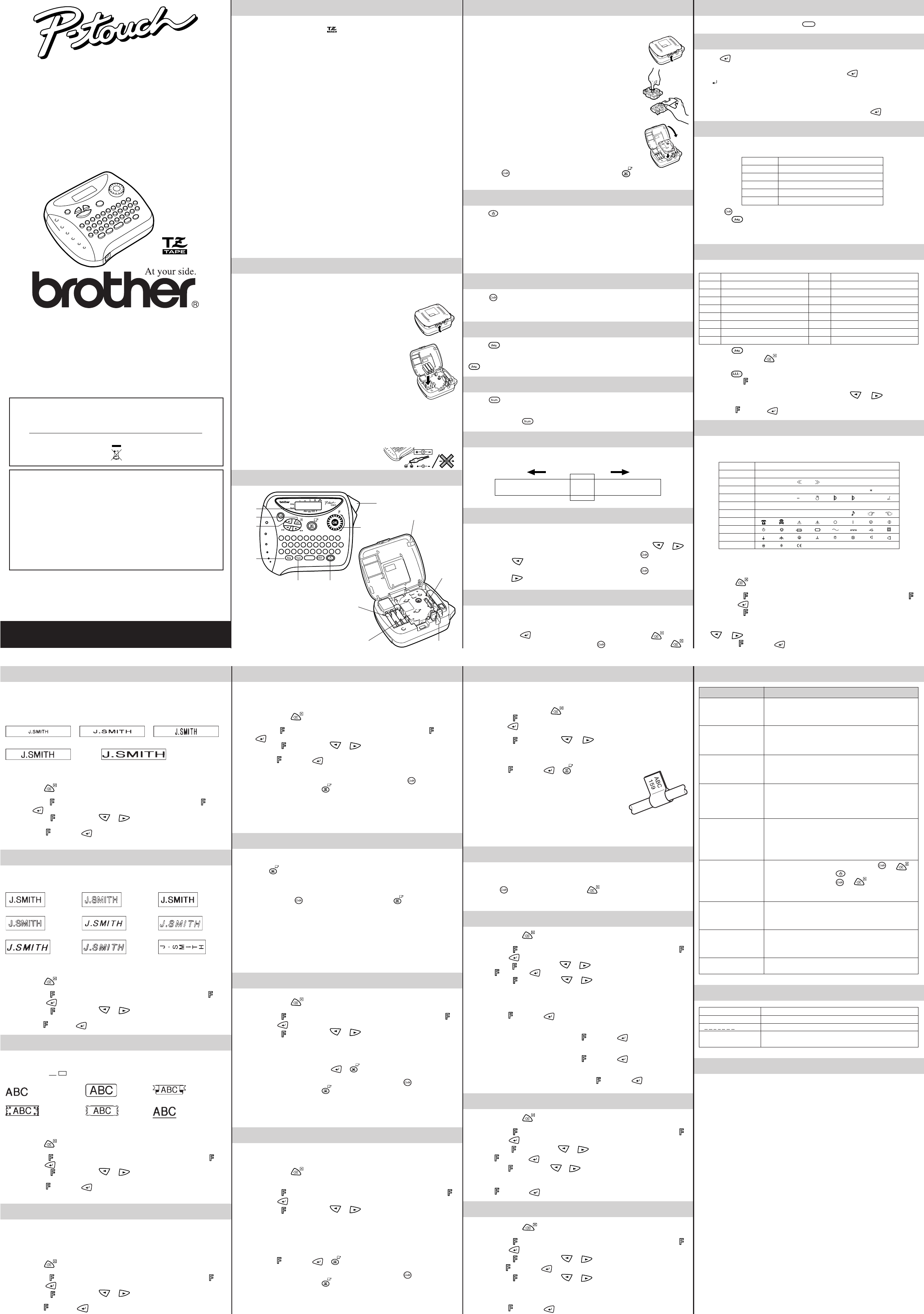ALGEMENE VOORZORGSMAATREGELEN
• Gebruik met dit apparaat uitsluitend Brother TZ-tapes. Gebruik geen tapes die niet
zijn voorzien van het merkteken
.
• Probeer niet om het apparaat of de netspanningsadapter te demonteren of aan te passen.
• Maak het apparaat niet schoon met alcohol of andere organische oplosmiddelen. Gebruik
alleen een zachte, droge doek.
• V
reinigingscassette voor de printkop (TZ-CL3).
• Raak de scherpe snijrand niet aan, om verwondingen te vermijden.
• Druk niet hard op het LCD-display om te voorkomen dat het glas beschadigt of breekt.
• Zorg ervoor dat geen vreemde voorwerpen in het apparaat terechtkomen en leg geen zware
voorwerpen op het apparaat.
• Laat geen rubber of plastic voorwerpen langdurig tegen het apparaat aan liggen, want dat
kan vlekken veroorzaken.
• Zorg dat het apparaat, de netspanningsadapter en de stekkers droog blijven; raak ze niet
met natte handen aan en zorg dat er geen vloeistof op gemorst wordt.
•
Stel het apparaat en de netspanningsadapter niet bloot aan extreem hoge temperaturen of een
hoge vochtigheidsgraad. Laat ze niet achter op het dashboard of achterin de auto, in de buurt
van verwarmingstoestellen of andere hete apparaten. Houd ze uit direct zonlicht en uit de regen.
• Gebruik het apparaat niet in stoffige ruimten.
• Afhankelijk van de omstandigheden en de gemaakte instellingen, kunnen sommige letters
of symbolen wel eens onduidelijk of slecht leesbaar zijn.
• T
etikettenprinter kunnen beschadigen.
• Probeer niet de tape af te snijden tijdens het afdrukken of doorvoeren, want dat kan de tape
beschadigen.
• Probeer niet om etiketten af te drukken wanneer de tapecassette in de P-touch leeg is.
Hierdoor kan de printkop beschadigd raken.
• V
tijdje niet zal gebruiken. (Opmerking: Als de stroomvoorziening langer dan drie minuten
onderbroken wordt, zullen alle tekst, instellingen en eventuele tekstbestanden die in het
geheugen zijn vastgelegd, gewist worden.)
• Gebruik geen oude en nieuwe batterijen door elkaar of alkali-batterijen samen met batterijen
van een ander type; let op dat de polen van de batterijen in de juiste richting wijzen.
kunnen de batterijen gaan lekken of barsten.
•
Gebruik geen metalen voorwerpen zoals een tangetje of pincet bij het verwisselen van de batterijen.
• Gebruik uitsluitend op de voorgeschreven netspanning, met de netspanningsadapter
(MODEL G1) die voor dit apparaat is bestemd, om schade of defecten te voorkomen.
• Zorg dat de netsnoerstekker altijd stevig in het stopcontact is gestoken, om gevaar voor
brand of een elektrische schok te voorkomen. Gebruik geen stopcontact dat deels geopend
is of waaraan iets los zit.
STROOMVOORZIENING
Batterijen
Dit apparaat is draagbaar
apparaat werkt op zes
worden, moeten altijd alle zes de batterijen tegelijk worden vervangen.
1 Druk op het geribbelde gedeelte aan de bovenzijde van het
apparaat en klap de achterklep open.
2 Als er reeds batterijen in het apparaat zijn, verwijdert u de lintcassette
(indien deze geplaatst is) door hem recht omhoog te trekken en daarna
verwijdert u de batterijen.
3
Steek de batterijen met de plus-pool van de onderste drie batterijen
naar boven gekeerd en de plus-pool van de bovenste drie batterijen
in de tegenovergestelde richting gekeerd in het batterijvak.
Opmerking:
Bij het vervangen van de batterijen moet u de nieuwe
batterijen binnen drie minuten na het verwijderen van de
oude batterijen in het apparaat steken.
gedaan, zullen de tekst in het display en eventuele
tekstbestanden die in het geheugen zijn vastgelegd
gewist worden (dit gebeurt niet wanneer het apparaat
via de netadapter op een stopcontact is aangesloten).
4 Sluit de achterklep en let erop dat deze stevig dichtklikt.
Los verkrijgbare netadapter (Meegeleverd bij de PT
Met behulp van de Brother G-netadapter kunt u het apparaat op het elektriciteitsnet gebruiken.
1 Sluit de stekker van het adaptersnoer aan op de adapteraansluiting aan de onderkant
van het apparaat.
2 Steek de stekker van het netsnoer in een stopcontact.
OVERZICHT VAN HET APPARAAT
Display
Wistoets
SPATIETOETS
Evenals bij een schrijfmachine, gebruikt u om een spatie in de tekst in te voegen.
RETURN-TOETS
Druk op om een instelling te selecteren of om de eerste regel van de tekst af te
sluiten en de tweede te beginnen.
● Om een tweede regel te beginnen, drukt u één maal op
. Het terugkeer-symbool
( ) verschijnt in de tekst om het einde van de eerste regel en het begin van de
tweede aan te geven.
Opmerking: U kunt alleen twee regels tekst invoeren wanneer een 9- of 12-mm
lintcassette geplaatst is.
● Om een onderdeel uit een lijst te selecteren, drukt u één maal op
.
SAMENGESTELDE LETTERS
U kunt ook samengestelde letters invoeren, d.w
een diacritisch teken ( ` , ´ , ¨ , ˆ , en ˜ ).
1
Houd ingedrukt en druk dan op de toets met het diacritisch teken dat u wilt invoeren.
2 Druk op als u het diacritisch teken op een hoofdletter wilt plaatsen.
3 Druk op de toets met de letter die u met het diacritisch teken wilt combineren. De
letter en het diacritisch teken worden dan aan de tekst toegevoegd.
LETTERS MET ACCENTEN
Er is ook een lijst met accentletters waaruit u tekens kunt selecteren om aan uw tekst toe te voegen.
1 Druk op als u een hoofdletter met accent wilt invoeren.
Opmerking: Druk op
om de onderstaande procedure voortijdig af te breken
zonder wijzigingen aan te brengen.
2 Druk op
. Het bericht “A-Y?” verschijnt in het display
3 Draai aan de
knop totdat de cursor onder de gewenste accentletter staat.
OF
Druk op de toets voor de gewenste letter en gebruik dan
en totdat de
cursor onder de gewenste accentletter staat.
4
Druk op de knop (of op ) om de gekozen accentletter aan de tekst toe te voegen.
SYMBOLEN
Behalve de letters, symbolen en cijfers die op en boven de toetsen staan, zijn er ook nog
75 andere symbolen beschikbaar via de Symbol functie. Deze symbolen zijn verdeeld in
10 groepen, die toegankelijk zijn via de letters
Opmerkingen:
• Het gebruik van bepaalde symbolen kan onderhevig zijn aan plaatselijke, nationale
of Europese bepalingen. Controleer of de symbolen die u afdrukt aan deze
bepalingen voldoen, voordat u ze gebruikt.
• Druk op
om de onderstaande procedure voortijdig af te breken zonder wijzigingen
aan te brengen.
1 Draai aan de
knop totdat SYMBOL in het display verschijnt en druk dan op de
knop (of op ). Het bericht “A-J?” verschijnt in het display
2 Draai aan de
knop totdat de cursor onder het gewenste symbool staat.
OF
Druk op de toets voor de letter van de groep waarin het symbool is en gebruik dan
en om de cursor onder het gewenste symbool te plaatsen.
3 Druk op de
knop (of op ) om het symbool aan de tekst toe te voegen.
De P-touch 1260 zal u uitstekend van pas komen bij het ontwerpen en vervaardigen van etiketten voor
allerlei toepassingen. U kunt er etiketten met letters in diverse formaten en stijlen mee creëren om deze
vervolgens met een bepaalde omkadering af te drukken. Bovendien zijn er meerdere tapebreedten en
tapekleuren beschikbaar die de mogelijkheden van het apparaat nog verder uitbreiden.
Alhoewel het apparaat eenvoudig te bedienen is, raden wij u toch aan deze handleiding eerst
aandachtig door te lezen. Bewaar de handleiding op een handige plaats voor latere naslag.
V
Wij BROTHER INDUSTRIES, L
15-1, Naeshiro-cho, Mizuho-ku, Nagoya 487-8561, Japan
verklaren hierbij dat het PT
in de volgende documenten:
V EN60950-1:2001 (Netspanningsadapter)
EMC: EN55022:1998/A1: 2000/A2: 2003 Klasse B
EN55024:1998/A1: 2001/A2: 2003/A2: 2003
EN61000-3-2: 2000
EN61000-3-3: 1995/A1: 2001
volgens de voorschriften van de richtlijn betreffende elektromagnetische
compatibiliteit 89/336/EEC (en uitgebreid per 91/263/EEC en 92/31/EEC).
V
Opmerking: markering is conform EU richtlijn 2002/96/EC en EN50419
Dit apparaat is gemarkeerd met het bovenstaande recycle symbool. Het betekent dat
u het apparaat, aan het eind van zijn levensduur
daarvoor bestemd verzamelpunt en niet bij het gewone huishoudelijke afval mag
plaatsen. Dit zal het leefmilieu voor ons allemaal ten goede komen.
Return-toets
Groep Symbolen
A +±÷× =\ ]
B< ·?
C: ß
Dª
D
µ
E ←→ ↑ ↓ $£
Fi° %
★
✏
G
H
I
J
INLEIDING
1260
HANDLEIDING
L
Gedrukt in China
Nummer-toets
Functieknop
Hoofdletter-
toets
LINTCASSETTES
Bij dit apparaat wordt een TZ-lintcassette geleverd. V
groot aantal verschillende Brother TZ-cassettes verkrijgbaar in meerdere kleuren en in
drie lintbreedten (6 mm, 9 mm en 12 mm).
1 Druk op het geribbelde gedeelte aan de bovenzijde van het
apparaat en klap de achterklep open.
2 Als er reeds een lintcassette in het apparaat is, verwijdert u deze
door hem recht omhoog te trekken.
3 Als er een lus in het inktlint van de cassette zit, trek deze dan
strak door het tandwieltje met een vinger in de richting van de pijl
op de cassette te draaien. Let er tevens op dat het uiteinde van
het etikettenlint onder de lintgeleiders loopt.
Opmerking: Als u een nieuwe lintcassette gebruikt waarin een
stopper zit, verwijder dan de stopper voordat u de
cassette plaatst.
4
Plaats de lintcassette stevig in de houder. Zorg dat de achterzijde
van de cassette volledig tegen de onderzijde van de houder aanligt.
Opmerking: Let er bij het insteken van de lintcassette op dat het
binnenste lint niet aan de hoek van de metalen
geleider blijft haken.
5 Sluit het achterdeksel zorgvuldig en let op dat het stevig vastklikt.
6 Houd de
toets ingedrukt en druk dan één maal op de toets om het lint door
te voeren. Druk vervolgens op de lintafsnijhendel om het lint af te snijden.
GEBRUIK
Druk op .
verkrijgbaar) op een stopcontact is aangesloten, zullen de gegevens van de vorige
werksessie in het display verschijnen wanneer het apparaat wordt ingeschakeld. Dit
betekent dat u tijdens het werken aan een etiket kunt stoppen en het apparaat uitschakelen
en dan later weer verder kunt gaan zonder dat de tekst opnieuw ingevoerd hoeft te worden.
Het apparaat wordt automatisch uitgeschakeld wanneer er vijf minuten geen toets wordt
ingedrukt. De gegevens van de huidige werksessie worden dan in het geheugen vastgelegd
en zullen weer verschijnen wanneer het apparaat naderhand opnieuw wordt ingeschakeld.
CODE-TOETS
Door de ingedrukt te houden en een toets in te drukken waar in het blauw een
functie, symbool of accent boven geschreven is, kunt u de betreffende functie gebruiken
of het corresponderende teken aan uw tekst toevoegen.
HOOFDLETTER-TOETS (CAPS)
Door op te drukken zet u het apparaat in de Caps-stand en kunt u hoofdletters aan uw
tekst toevoegen door simpelweg op de toets voor het teken te drukken.
stand staat, gaat de Caps -indicator aan de linkerbovenkant van de display branden. Druk op
om de Caps -stand weer uit te zetten. De Caps -indicator zal verdwijnen van de display
NUMMER-TOETS (NUM)
Druk op om de Num functie in te schakelen. U kunt dan cijfers invoeren door de
corresponderende toetsen in te drukken. Wanneer deze functie ingeschakeld is, licht de
Num indicator in de linker benedenhoek van het display op. Om de Num functie uit te
schakelen, drukt u op
zodat de Num indicator dooft.
DISPLAY
Het LCD-display van dit apparaat kan 8 tekens tonen; u kunt echter een tekst invoeren die 55
tekens lang is. Het 8-tekendisplay kunt u als een venster beschouwen dat over de tekst schuift.
1234567890123456789012345678901234567890123456789012345
VERPLAATSEN VAN DE CURSOR
U kunt verschillende delen van de tekst zien door de cursor naar voren en achteren te
verplaatsen.
● Om de cursor één teken naar links of rechts te verplaatsen, drukt u op
of .
● Om de cursor naar het begin van de tekst te verplaatsen, houdt u
ingedrukt en
drukt dan op
.
● Om de cursor naar het einde van de tekst te verplaatsen, houdt u
ingedrukt en
drukt dan op
.
WISTOETS
Gebruik deze toets om tekens in de tekst te wissen, om de volledige tekst te wissen of
om functies uit te schakelen.
●
Om het teken meteen links naast de cursor te wissen of om een functie uit te schakelen
(in plaats van op
te drukken om de functie te activeren), drukt u op .
●
Om alle tekst te wissen die ingevoerd is, houdt u ingedrukt en drukt dan op .
Lintsnijhendel
Letter Beschikbare accentletters Letter Beschikbare accentletters
A ÄÁÀÂÃÅ a ä åæ
CÇ c ç
E Ë e ëéèê
I ÏÍÌÎ i ïíìî
NÑ n
O ÖÓÒÔÕØ o ö ó ò ô õ øœ
U Ü u üú
yÿ
Diacritisch teken
Letters waarmee het teken gecombineerd kan worden
` A E I O U a e i o u
´ A E I O U a e i o u
¨ A E I O U a e i o u y
ˆ A E I O U a e i o u
˜ A N O a n o
Achterdeksel
Batterijen
Afdrukkop
Aan/uit-toets
Lintcassette
Lintuitgang
TEKSTFORMAAT
Er zijn vijf verschillende instellingen beschikbaar voor het tekstformaat, in aanvulling op de AUTO
instelling waarbij het tekstformaat automatisch zo groot mogelijk wordt ingesteld overeenkomstig de
geplaatste lintcassette. De gekozen tekstformaat-instelling wordt aangegeven door de indicators
bovenaan in het displayAUTO instelling gekozen is, lichten alle indicators op.
SIZE1 (
A
:
standaardaard tekstformaat)
SIZE2
(
A
: dubbele breedte)
SIZE3
(
A
: dubbele hoogte)
SIZE4
(
A
:
dubbele breedte & dubbele hoogte
)
SIZE5
(
A
: breedte & dubbele hoogte)
Opmerkingen:
• Als er twee regels tekst zijn, worden deze altijd afgedrukt met de SIZE1
tekstformaat-instelling, ongeacht de gekozen instelling.
• Druk op
om de onderstaande procedure voortijdig af te breken zonder
wijzigingen aan te brengen.
1
Draai aan de knop totdat SIZE in het display verschijnt en druk dan op de knop
(of op
). De huidige tekstformaat-instelling verschijnt in het display.
2 Draai aan de knop (of druk op of ) totdat de gewenste tekstformaat-
instelling wordt getoond.
3 Druk op de
knop (of op ) om de gekozen tekstformaat-instelling op de tekst
toe te passen.
TEKSTSTIJL
U kunt een van de negen beschikbare tekststijlen kiezen voor de tekens in uw etiket.
instelling dan NORMAL wordt gekozen, licht de Style indicator onderaan in het display op.
NORMAL OUTLINE BOLD
SHADOW IT I+OUTL (cursief + contour)
I+BOLD (cursief + vet) I+SHADOW
(cursief + schaduwrand)
VERTICAL
Opmerkingen:
• Als er twee regels tekst zijn, worden deze altijd afgedrukt in de NORMAL tekststijl,
ongeacht de gekozen tekststijl-instelling.
• Druk op
om de onderstaande procedure voortijdig af te breken zonder
wijzigingen aan te brengen.
1
Draai aan de knop totdat STYLE in het display verschijnt en druk dan op de
knop (of op ). De huidige tekststijl-instelling verschijnt in het display
2 Draai aan de knop (of druk op of ) totdat de gewenste tekststijl-instelling
wordt getoond.
3
Druk op de knop (of op ) om de gekozen tekststijl-instelling op de tekst toe te passen.
ONDERSTREPING/OMKADERING
Met behulp van deze optie kunt u de tekst benadrukken of verfraaien door deze van een
omkadering of onderstreping te voorzien. Indien een andere instelling dan OFF wordt
gekozen, licht de
ABC / ABC
indicator onderaan in het display op.
OFF
(geen onderstreping of omkadering)
ROUND BANNER
WOODEN VINE UNDL (onderstreping)
Opmerkingen:
• De onderstreping of omkadering wordt niet afgedrukt wanneer de VERTICAL
tekststijl-instelling gebruikt wordt.
• Druk op
om de onderstaande procedure voortijdig af te breken zonder
wijzigingen aan te brengen.
1
Draai aan de knop totdat UNDL/FRM in het display verschijnt en druk dan op de
knop (of op ). De huidige onderstreping/omkadering-instelling verschijnt in het display
2 Draai aan de knop (of druk op of ) totdat de gewenste onderstreping/
omkadering-instelling wordt getoond.
3 Druk op de
knop (of op ) om de gekozen onderstreping/omkadering-instelling
op de tekst toe te passen.
AFDRUKKEN IN SPIEGELSCHRIFT
Gebruik deze functie om de tekst zo af te drukken dat deze vanaf de kleefzijde van het
etiket leesbaar is. Wanneer u een dergelijk etiket op een ruit of ander doorzichtig
oppervlak aanbrengt, is de tekst correct leesbaar vanaf de andere kant.
Opmerkingen:
• Bij gebruik van deze functie moet u altijd doorzichtig lint gebruiken.
• Druk op
om de onderstaande procedure voortijdig af te breken zonder
wijzigingen aan te brengen.
1
Draai aan de knop totdat MIRROR in het display verschijnt en druk dan op de
knop (of op ). De huidige spiegelschrift-instelling verschijnt in het display
2 Draai aan de knop (of druk op of ) totdat de gewenste instelling wordt
getoond.
3
Druk op de knop (of op ) om de gekozen instelling op de tekst toe te passen.
KANTLIJNBREEDTE
Gebruik deze functie om gelijke marges van 4 mm (#), 12 mm (##) of 24 mm (###) aan
beide uiteinden van de tekst aan te brengen. Bij gebruik van de kantlijnbreedte-instelling
kunnen meerdere etiketontwerpen op een enkel etiket worden afgedrukt, de een na de
ander
Opmerking: Druk op
om de onderstaande procedure voortijdig af te breken zonder
wijzigingen aan te brengen.
1
Draai aan de knop totdat Tin het display verschijnt en druk dan op de knop (of
op
). De huidige kantlijnbreedte-instelling verschijnt in het display
2 Draai aan de knop (of druk op of ) totdat de gewenste kantlijnbreedte-
instelling wordt getoond.
3 Druk op de
knop (of op ) om de gekozen kantlijnbreedte-instelling op de tekst
toe te passen.
Opmerking:
• Na afdrukken met de kantlijnbreedte-instelling (-), houdt u
ingedrukt en
drukt dan één maal op
om het lint door te voeren, alvorens u op de
lintafsnijhendel drukt om het lint af te snijden. Dit om te voorkomen dat per
ongeluk sommige letters van het etiket worden afgesneden.
•
Na afdrukken met de # of ## kantlijnbreedte-instelling, drukt u op de
lintafsnijhendel om het etiket af te snijden en vervolgens knipt u met een schaar
het etiket langs de stippellijn (:) af om de tekst in het midden te centreren.
AFDRUKKEN EN AFSNIJDEN
Nadat u de tekst hebt ingevoerd en de gewenste opmaak-instellingen hebt gekozen, bent
u klaar om het etiket af te drukken.
● Druk op
. om het etiket af te drukken. Het bericht “PRINT” verschijnt in het
display en het etiket wordt afgedrukt. Het etiket komt uit de lintuitgang aan de
bovenzijde van het apparaat.
● Om 25 mm lint door te voeren (bijv
instelling), houdt u
ingedrukt en drukt dan één maal op . Het bericht “FEED”
verschijnt in het display en het lint wordt doorgevoerd.
● Om het etiket af te snijden, drukt u op de lintafsnijhendel aan de rechter bovenzijde
van het apparaat.
Opmerkingen:
• Om beschadiging aan het lint te voorkomen, mag u dit niet afsnijden terwijl het
bericht “PRINT” of “FEED” in het display wordt aangegeven.
•
Na afdrukken met de # of ## kantlijnbreedte-instelling, drukt u op de
lintafsnijhendel om het etiket af te snijden en vervolgens knipt u met een schaar
het etiket langs de stippellijn (:) af om de tekst in het midden te centreren.
MEERDERE EXEMPLAREN AFDRUKKEN
U kunt maximaal zeven exemplaren van hetzelfde etiket afdrukken.
Opmerking: Druk op
om de onderstaande procedure voortijdig af te breken zonder
wijzigingen aan te brengen.
1 Draai aan de
knop totdat REPEAin het display verschijnt en druk dan op de
knop (of op ). Het bericht “1-9?” verschijnt in het display
2 Draai aan de
knop (of druk op of ) totdat het aantal exemplaren dat u
wilt afdrukken rechts in het display verschijnt.
OF
Druk dan op de toets (1 - 9) die correspondeert met het aantal exemplaren dat u wilt
afdrukken.
3 Druk op de Function knop (of op
of ) om de etiketten af te drukken.
Opmerking:
• Na afdrukken met de – kantlijnbreedte-instelling houdt u
ingedrukt en
drukt dan één maal op
om het lint door te voeren, alvorens u op de
lintafsnijhendel drukt om het lint af te snijden.
• Na afdrukken met de #, ## of ### kantlijnbreedte-instelling, drukt u op de
lintafsnijhendel om het etiket af te snijden en vervolgens knipt u met een
schaar langs de stippellijn (:) om de etiketten van elkaar te scheiden.
NUMMERINGSFUNCTIE
Met de nummeringsfunctie kunt u meerdere exemplaren van een etiket afdrukken terwijl u
telkens een bepaald nummer in het etiket met 1 verhoogd, zoals bijvoorbeeld etiketten
met een serienummer (0123, 0124, 0125 enzovoort).
Opmerking: Druk op
om de onderstaande procedure voortijdig af te breken zonder
wijzigingen aan te brengen.
1 Plaats de cursor onder het nummer dat u automatisch wilt verhogen.
2 Draai aan de
knop totdat NUMBER in het display verschijnt en druk dan op de
knop (of op ). Het bericht “1-9?” verschijnt in het display
3 Draai aan de
knop (of druk op of ) totdat het laatste nummer dat u wilt
afdrukken rechts in het display verschijnt.
OF
Druk dan op de toets (1 - 9) die correspondeert met het laatste nummer dat u wilt afdrukken.
Opmerking: Het laatste nummer dat afgedrukt moet worden, moet groter zijn dan
het nummer dat in de tekst geselecteerd is, anders verschijnt het
bericht “ERROR” in het display wanneer u probeert af te drukken.
4 Druk op de
knop (of op of ) om de etiketten af te drukken.
Opmerkingen:
• Na afdrukken met de – kantlijnbreedte-instelling houdt u
ingedrukt en
drukt dan één maal op
om het lint door te voeren, alvorens u op de
lintafsnijhendel drukt om het lint af te snijden.
• Na afdrukken met de #, ## of ### kantlijnbreedte-instelling, drukt u op de
lintafsnijhendel om het etiket af te snijden en vervolgens knipt u met een
schaar langs de stippellijn (:) om de etiketten van elkaar te scheiden.
VLAGGETJES MAKEN
Met deze functie kunt u een etiket zodanig om een snoer
beide uiteinden samen uitsteken als een vlaggetje.
Opmerking: Om de volgende procedure tussentijds te onderbreken zonder enige wijziging
te maken, drukt u op .
1 Draai aan de
knop totdat er REPEAwordt aangegeven en druk dan op de knop
(of druk op
).
De aanduiding “1-9” verschijnt in het display
2 Draai aan de
knop (of druk op en ) totdat het cijfer “2” verschijnt aan de
rechterkant van het display
OF
Druk op “2” in het cijfertoetsenpaneel.
3 Druk op de
knop (of op of ) om de etiketten af te drukken.
Opmerking:
• Om de diameter van de vlag kleiner te maken:
Zie onder “T
de gebruiker en kies voor [#] of [## ] om smallere
marges te maken.
• On de diameter van de vlag groter te maken:
Zie onder “T
de gebruiker en kies voor [### ] om bredere marges te maken.
OF
V
Hoe meer spaties u toevoegt, des te groter wordt de diameter van de vlag.
GEHEUGEN
Het tekstgeheugen dient om bepaalde regelmatig gebruikte zinnen of andere stukken
tekst in op te slaan, zodat u deze naderhand weer vlot kunt oproepen. Een eenmaal
vastgelegd stuk tekst blijft in het geheugen beschikbaar
display door
ingedrukt te houden en dan op te drukken.
In het geheugen kunnen 300 tekens worden vastgelegd, verdeeld over maximaal negen
tekstbestanden. In ieder bestand kunnen maximaal 55 tekens worden vastgelegd.
VASTLEGGEN VAN TEKST
Opmerking: Druk op om de onderstaande procedure voortijdig af te breken zonder
wijzigingen aan te brengen.
1 Draai aan de
knop totdat MEMORYin het display verschijnt en druk dan op de
knop (of op ).
2
Draai aan de knop (of druk op of ) totdat STORE verschijnt en druk dan
op de
knop (of op ). Het bericht “1-9?” verschijnt in het display
3 Draai aan de knop (of druk op of ) totdat het nummer van het bestand
verschijnt waarin u de tekst wilt vastleggen.
OF
Druk dan op de toets (1 - 9) die correspondeert met het nummer van het bestand
waarin u de tekst wilt vastleggen.
4 Druk op de
knop (of op ) om de tekst in het bestand vast te leggen.
Opmerkingen:
• Als het bestand dat u gekozen hebt reeds tekst bevat, verschijnt de melding
“ERROR”. Druk in dat geval op de
knop (of op ) en kies een ander
bestandsnummer
• Als er reeds negen tekstbestanden zijn vastgelegd, verschijnt de melding
“ERROR”. Druk in dat geval op de
knop (of op ) en wis een van de
bestanden voordat u de huidige tekst vastlegt.
• Als er reeds 300 tekens in het geheugen zijn vastgelegd, verschijnt de
melding “FULL”. Druk in dat geval op de
knop (of op ) en wis een van
de bestanden voordat u de huidige tekst vastlegt.
OPROEPEN VAN TEKST
Opmerking: Druk op om de onderstaande procedure voortijdig af te breken zonder
wijzigingen aan te brengen.
1 Draai aan de
knop totdat MEMORYin het display verschijnt en druk dan op de
knop (of op ).
2
Draai aan de knop (of druk op of ) totdat RECALL verschijnt en druk dan
op de
knop (of op ). Het bericht “1-9?” verschijnt in het display
3
Draai aan de knop (of druk op of ) totdat het bestand verschijnt dat u wilt oproepen.
OF
Druk dan op de toets (1 - 9) die correspondeert met het nummer van het bestand dat u wilt oproepen.
4
op de knop (of op ) om het display te wissen en de gekozen tekst op te roepen.
WISSEN VAN EEN TEKSTBESTAND
Opmerking: Druk op om de onderstaande procedure voortijdig af te breken
zonder wijzigingen aan te brengen.
1 Draai aan de
knop totdat MEMORYin het display verschijnt en druk dan op de
knop (of op ).
2 Draai aan de
knop (of druk op of ) totdat DELETE verschijnt en druk
dan op de
knop (of op ). Het bericht “1-9?” verschijnt in het display
3 Draai aan de
knop (of druk op of ) totdat het bestand verschijnt dat u
wilt wissen.
OF
Druk dan op de toets (1 - 9) die correspondeert met het nummer van het bestand dat u wilt wissen.
4 Druk op de knop (of op ) om het gekozen tekstbestand te wissen.
SPECIFICATIES
T 41 toetsen en 1 draaiknop
Afdruksnelheid: 10 mm/sec.
T Standaard grootte
Dubbele breedte
Dubbele hoogte
Dubbele breedte en dubbele hoogte
4 × de breedte & dubbele hoogte
Lettertype: HELSINKI
Afdruktape: Drukgevoelig zelfklevend (Alleen TZ-T
Lengte 8 meter
In drie breedten:
12 mm
9 mm
6 mm
LCD: 7 × 5 dots 1 regel × 8 tekens
Stroomvoorziening: Zes
wisselstroomadapter (7V
Automatische uitschakelfunctie
Afmetingen: 154 mm (W) × 129 mm (D) × 64 mm (H)
Gewicht: 400 g (zonder batterijen en tapecassette)
Grootte werkgebied: 55 tekens
Grootte van het
tekstgeheugen: Max. 300 tekens, 9 tekstbestanden
LIJST VAN MELDINGEN
ERROR Er is een fout opgetreden.
BA De batterijen zijn zwak.V
B A T T E R Y De geplaatste batterijen zijn bijna leeg.
FULL Het maximaal aantal tekens (55 tekens) is reeds ingevoerd of het
geheugen is vol.
MOGELIJKE PROBLEMEN
Probleem
Het display blijft leeg,
nadat u het apparaat
hebt ingeschakeld.
Na afdrukken van het
etiket blijkt er teveel
ruimte (spaties) te zijn aan
weerszijden van de tekst.
Het apparaat drukt niet
af, of de afgedrukte
tekens zijn niet goed van
vorm.
Alle instellingen en het
geheugen zijn vanzelf
gewist.
Er loopt een blanco
horizontale streep door
het afgedrukte etiket.
Het apparaat is
“vastgelopen” (d.w
gebeurt niets wanneer
een toets wordt ingedrukt
terwijl het apparaat aan
staat).
Het apparaat slaat af
wanneer u probeert af te
drukken.
De tape wordt niet naar
behoren doorgevoerd of
loopt vast in het
apparaat.
Er komt een gestreept
stuk tape naar buiten.
Oplossing
• Controleer of de batterijen juist in het apparaat zijn geplaatst.
• Zijn de batterijen bijna leeg, vervangt u ze dan door nieuwe.
• Controleer of de netspanningsadapter naar behoren is
aangesloten.
• Zie onder “T
stel in op [# ] (4mm) om smallere marges voor uw etiket
te maken.
• Controleer of de tapecassette op de juiste wijze is
aangebracht.
• Als de tapecassette leeg is, vervangt u die dan.
• Controleer of het tapehouderdeksel goed gesloten is.
•
Wellicht zijn de batterijen (bijna) leeg. V
• Wanneer de stroomvoorziening langer dan drie minuten
onderbroken wordt, verdwijnen alle tekst en
formaatinstellingen uit het displayscherm en ook alle
vastgelegde tekstbestanden uit het geheugen.
•
Dit kan te wijten zijn aan stof op de printkop. V
tapecassette en veeg met een droog wattenstaafje de printkop
voorzichtig schoon met een op-en neergaande beweging.
• De printkop kan gemakkelijker worden schoongemaakt
met behulp van de optionele reinigingscassette voor de
printkop (TZ-CL3).
• Schakel het apparaat uit, houd vervolgens
en
ingedrukt en druk dan op om het apparaat weer in te
schakelen. Laat tenslotte
en weer los.
• Opmerking: Hierbij worden de tekst en de instellingen uit
het display en ook alle vastgelegde tekst gewist.
• Wellicht zijn de batterijen (bijna) leeg. V
nieuwe.
• Controleer of de batterijen juist in het apparaat zijn
geplaatst.
• Controleer of het uiteinde van de tape goed onder de
tapegeleiders is geplaatst.
•
De afsnijhendel voor de tape wordt gebruikt tijdens het
afdrukken. Raak de afsnijhendel tijdens het afdrukken niet aan.
• De tapecassette is leeg. V